این مطلب را با دوستان خود به اشتراک بگذارید

فهرست مطالب
شرکت اپل به داشتن سیستم عاملهای بسیار روان و سریع شهرت دارد و این گفته در مورد مک بوکها، ایفونها، ایپدها و حتی اپل واچها کاملا صدق میکند. با این وجود ممکن است به دلایل مختلفی شما حین کار با این محصولات با هنگ کردن دستگاه مواجه شوید که اتفاق ناخوشایندی است و گاهی باعث میشود کارهای شما بدون ذخیره شدن از دست برود. در ادامه این مطلب به سراغ مشکلات هنگ مک بوک خواهیم رفت و روشهای حل این مشکل را برای شما توضیح میدهیم.
لیست قیمت امروز لپ تاپ های اپل Macbook را در فروشگاه تکنولایف ببنید: قیمت مک بوک
اگر یک برنامه باعث هنگ کردن مک بوک شده و شما به حالت عادی نمیتوانید از این برنامه خارج شوید میتوانید از قابلیت Force quit استفاده کنید. برای این کار باید سه دکمه Opt+Cmd+Esc را همزمان فشار دهید تا منوی مورد نظر باز شود. در منوی باز شده به روی برنامهای که قصد بستن آن را دارید کلیک کرده و Force quit را انتخاب کنید.
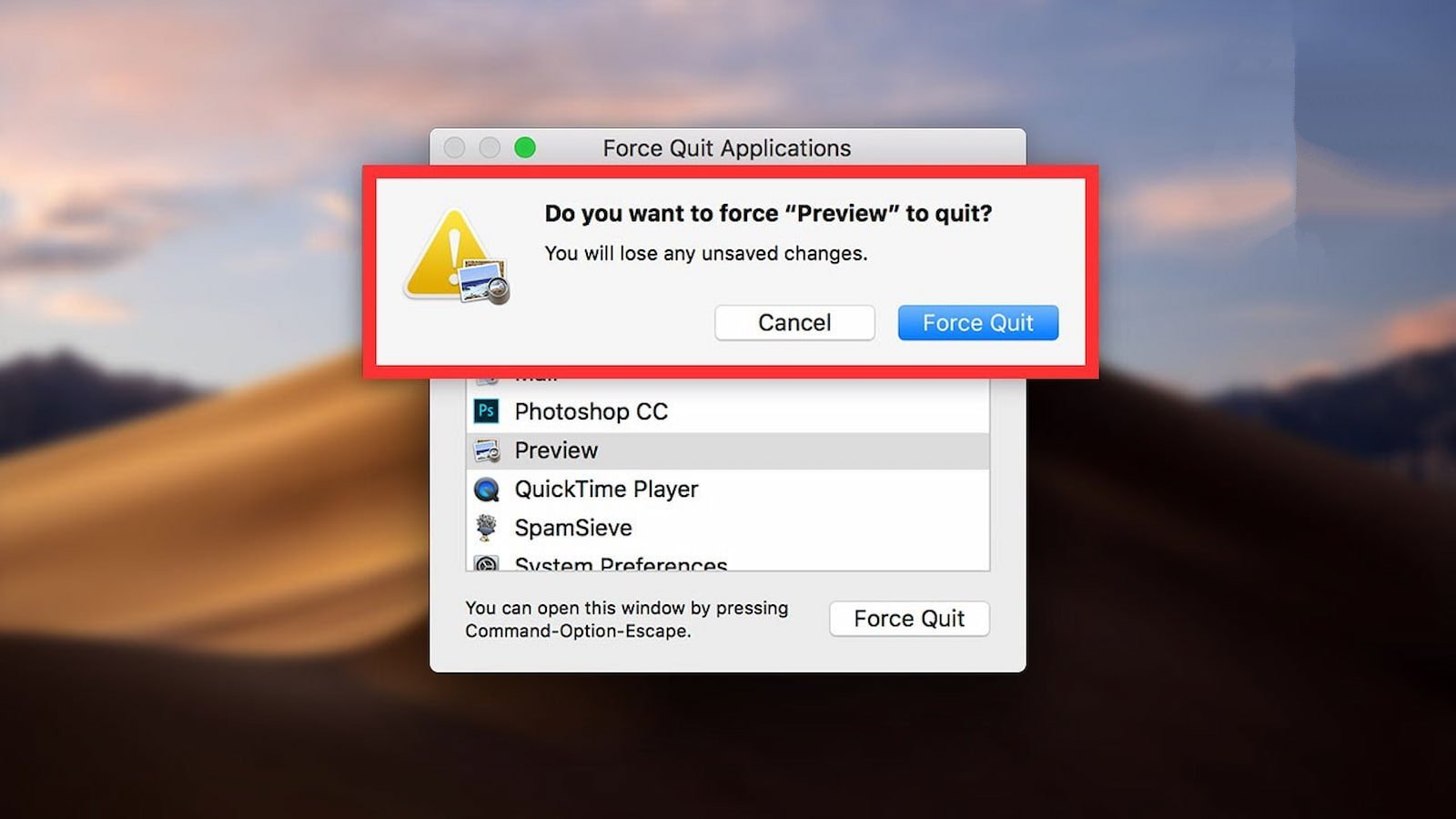
اگر قفل شدن مک بوک و هنگ کردن آن به حدی زیاد بود که این روش جواب نداد باید همزمان سه دکمه Opt+Cmd+Esc را همراه با دکمه پاور فشار دهید تا مک شما ریبوت شود.
بخش System Management Controller که به نام SMC هم شناخته میشود وظایف مهمی را در مک شما به عهده دارد، از مدیریت وضعیت باتری گرفته تا نور پسزمینه کیبورد و بسیاری از قابلیتهای اساسی دیگر. اگر مک شما زیاد هنگ میکند ممکن است این بخش نیاز به ریست شدن داشته باشید و در ادامه روش این کار را به شما آموزش میدهیم.
توجه داشته باشید که مراحل ریست کردن SMC برای مکهای قبل سال 2016 با بعد سال 2016 تفاوت دارد و در ادامه روش ریست کردن هر دو مدلها را به شما توضیح میدهیم.
مدل و کل اطلاعات مک بوک را از کجا بخوانیم:
چگونه مشخصات مک بوک را بفهمیم
بخشهای PRAM و NVRAM قسمتهای کوچکی از حافظه هستند که برخی از تنظیمات مهم را در خود ذخیره میکنند تا به محض روشن شدن مک این تنظیمات در سیستم اعمال شود. وقتی مک بوک هنگ میکنه احتمال دارد که یکی از این دو بخش به خوبی عمل نکنند و برای همین پیشنهاد میکنیم آنها را ریست کنید.

مک بوک مناسب ترید:
ایا مک بوک برای ترید مناسب است
یکی از قابلیتهای کاربردی که در گوشیهای هوشمند هم دیده میشود Safe mode یا حالت امن نام دارد. این قابلیت سیستم عامل را در حالتی بوت میکند که هیچ برنامهای فعال نیست و به همین شما میتوانید به نوعی مک خود را عیبیابی کنید. برای استفاده از Safe mode مراحل زیر را پشت سر بگذارید.

نحوه دیدن باتری سایکل Macbook:
سایکل باتری مک بوک
اپل قابلیتی را برای مکهای خود در نظر گرفته که از طریق آن سلامت قطعات داخلی را بررسی و نتیجه نهایی را به شما نمایش میدهد. این قابلیت باعث میشود دلیل وجود مشکل را پیدا کرده و برای حل مشکل هنگ کردن مک بوک اقدام کنید. برای اجرا کردن تست عیبیابی مراحل زیر را پشت سر بگذارید.
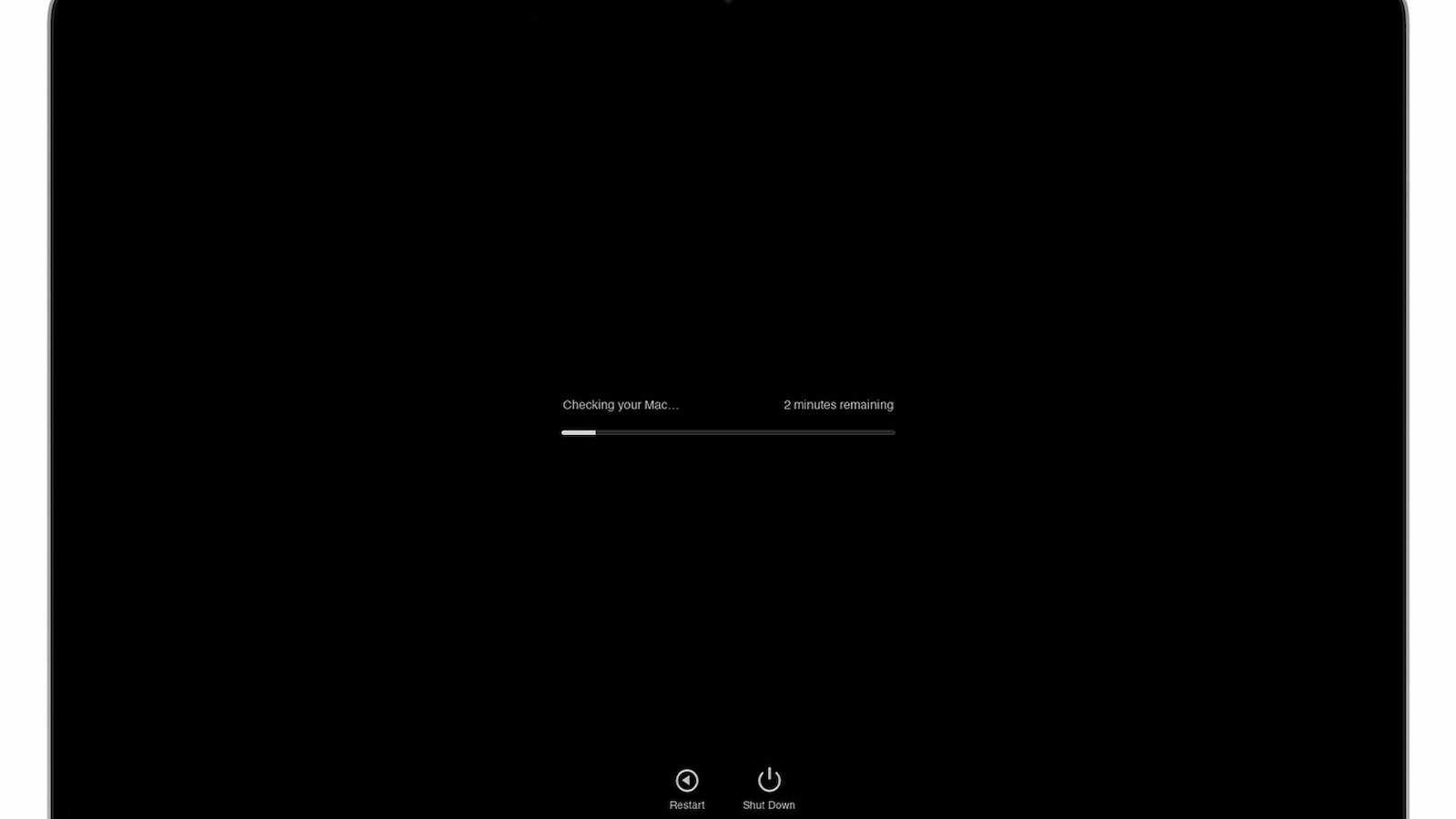
یکی از اصلیترین دلایل هنگ کردن مک را میتوانیم باگهای نرم افزاری بدانیم. دلیل بهوجود آمدن باگهای نرم افزاری در اکثر اوقات مشکل در سیستم عامل است که اپل سعی میکند این ایرادات را در آپدیتها برطرف کند. به همین دلیل هم حتما پیشنهاد میکنیم همیشه مک خود را بهروز کنید و بهروز نگه دارید. همچنین توصیه میکنیم برنامههای خود را نیز آپدیت کنید تا اگر مشکل از این بخش است هم برطرف شود.
به طور کلی راههایی وجود دارد که شما از طریق انجام دادن آنها میتوانید سرعت مک خود را افزایش دهید. در ادامه به این راهها اشاره خواهیم کرد.
شما در مک میتوانید از طریق گزینههای موجود مشاهده کنید که کدام برنامهها در حال استفاده از بیشترین مقدار CPU، GPU، RAM یا حتی اینترنت هستند. برای دسترسی به این گزینه باید مراحل زیر را طی کنید.
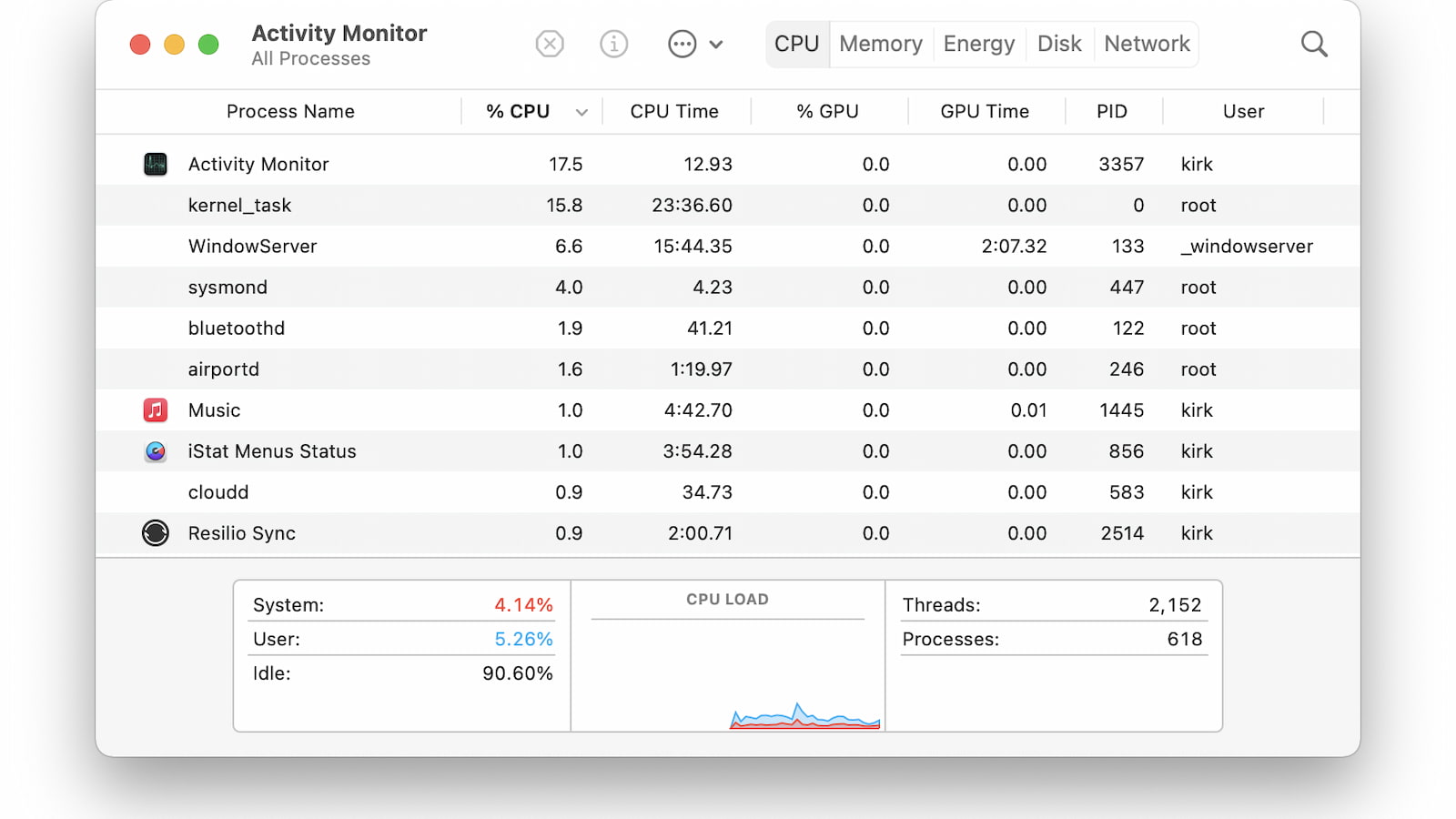

چه در مک و چه در ویندوز برخی از برنامهها به محض بالا آمدن سیستم عامل به صورت خودکار اجرا میشوند و این کار باعث میشود فشار زیادی در همان ابتدا به روی پردازنده مرکزی وارد شود و در سیستمهای قدیمیتر شما با مشکل هنگ کردن مواجه شوید. برای مدیریت کردن این برنامهها در مک مسیر زیر را طی کنید.
قطعا به روی مک شما برنامههایی وجود دارد که از آنها استفاده نمیکنید و تنها وجود آنها باعث کندتر شدن سیستم شما میشود. برای مشاهده لیست این برنامهها و پاک کردن آنها مسیر زیر را طی کنید.

اگر مک شما قدیمی است یکی از راههای افزایش سرعت آن همین کاهش جلوههای بصری است. برای این کار باید:
در این مطلب به شما آموزش دادیم که برای حل مشکل هنگ کردن مک باید چه کارهایی انجام دهید و همچنین از طریق چه روشهایی میتوانید سرعت مک خود را زیاد کنید. این مشکل هنگ کردن بیشتر در مدلهای قدیمیتر رخ میدهد و مدلهای جدیدتر مک به لطف سخت افزار قوی خیلی مشکل هنگ کردن ندارند، مگر این مشکل یک باگ نرم افزاری باشد.
چرا مک هنگ میکند؟ این اتفاق میتواند دلایل زیادی داشته باشد ولی برای حل آن روشهایی را در متن عنوان کردهایم. سعی کنید همیشه مک خود را آپدیت کرده و نرم افزارها را نیز بهروز نگه دارید.
حل مشکل هنگ کردن مک بوک چگونه است؟ کارهای زیادی برای حل این مشکل میتوان انجام داد که ریست کردن System Management Controller، ریست کردن PRAM/NVRAM و اجرای تست عیبیابی اپل از مهمترین روشها هستند.
برای افزایش سرعت مک چه کار کنیم؟ برای افزایش سرعت مک میتوانید جلوههای بصری را کاهش دهید یا مثلا برنامههای بلااستفاده را از روی مک خود پاک کنید.

بررسی گوشی سامسونگ اس ۲۴ اولترا به همراه تست گیمینگ و کیفیت دوربین ها